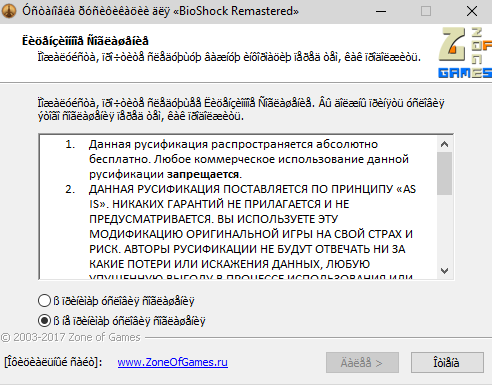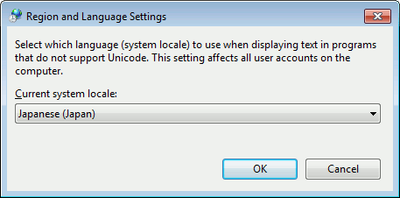Оказывается всё гениально и просто! Огрооооооомное спасибо!!!
- пожаловаться
- скопировать ссылку
Если у вас лицензия в стиме можно запустить не создавая bat файла. 1) Щелкните правой кнопкой мыши по игре в своей библиотеке и выберите свойства 2) «Общие» Установить параметры запуска 3) Напечатайте -dontforceminreqs
- пожаловаться
- скопировать ссылку
pighaunter спасибо тебе добрый человек
- пожаловаться
- скопировать ссылку
pighaunter помогло токо текстури неочом
- пожаловаться
- скопировать ссылку
Мне помогло заходит, НО текстуры стоят на минималке на высокое не ставиться и сглаживание тоже не ставиться, то есть строчка текстуры и сглаживание не настраивается! че за нафиг? ПОМОГИТЕ!!!!
- пожаловаться
- скопировать ссылку
Мне помогло заходит, НО текстуры стоят на минималке на высокое не ставиться и сглаживание тоже не ставиться, то есть строчка текстуры и сглаживание не настраивается! че за нафиг? ПОМОГИТЕ!!!!
- пожаловаться
- скопировать ссылку
ПОМОГИТЕ РЕШИЛ ПРОБЛЕМУ С ИЕРОГЛИФОМ ТЕПЕРЬ НЕ МОГУ ИЗМЕНИТЬ КАЧЕСТВО ТЕКСТУР)ОЧЕНЬ НУЖНО НЕ МОГУ ИГРАТЬ
- пожаловаться
- скопировать ссылку
Запустить удается, но настроить графику нет. Ультранизкие настройки, ну разве что разрешение можно поднять. Только вот 1400х900
- пожаловаться
- скопировать ссылку
Огромный респект автору.Думал уже не судьба поиграть в первую часть.Хотел сносить игру так как ничего не помагало.Создал bat и он запустился.Для тех кто не знает как создать-Создаете блокнот,называете его witcher.bat В нем прописываете witcher -dontForceMinReqs и кидаете по пути Комп/С/Program Files/The Witcher/System За тем заходите в меню пуск/Компьютер/Упорядочить/Параметры папок и поиска/Вид и снимаете галочку со строки «скрывать расширения для зарегестрированных типов файло» Тот блокнот что создавали должен измениться с txt на bat.Если этого не произошло заходим в него и удаляем txt В блокноте witcher.bat.txt изменяем на witcher.bat кликаем по этому файлу играем.Уруру емае)))
- пожаловаться
- скопировать ссылку
Работает эта схема!спасибо.а не подскажешь что делать с бесконечными загрузками?
- пожаловаться
- скопировать ссылку
Реально, как решить проблему с качеством текстур?
- пожаловаться
- скопировать ссылку
ребят помогло только сглаживание не могу настроить и качество текстур
- пожаловаться
- скопировать ссылку
Ребята,у меня получилось так win7 x64,делаете как написано выше только потом игру надо запускать не с ярлыка а с этого файла в папке с игрой.только вот теперь беда все настройки могу поменять а вот разрешиние текстур на минимуме и не могу изменить,мож кто знает как поменять вручную текстуры и в каком файле?
- пожаловаться
- скопировать ссылку
Народ с регулировкой качества текстур разобрался кто-нибудь?
- пожаловаться
- скопировать ссылку
Dmitriydav и Jesstix — спасибо!!! ЕДИНСТВЕННОЕ, из всего здесь предложенного, что помогло! )))
- пожаловаться
- скопировать ссылку
блин, народ, не помогает!!!((( скачал здешний батник, нифига. самое интересное, что у меня на 7ке х64 такой ошибки даж не возникает, а на х32 никак(((
- пожаловаться
- скопировать ссылку
народ мне тоже не помогло пишит какието иероглифы
- пожаловаться
- скопировать ссылку
сделал…….. но не запускает! что делать?
- пожаловаться
- скопировать ссылку
Автору респект!
- пожаловаться
- скопировать ссылку
Привет ) ват можно не создавать , зайдите в свойства ярлика запуска игры и пропишить где указан путь к ярлыку : -dontforceminreqs . должно выглядет примерно так
- пожаловаться
- скопировать ссылку
Помогло!!!!!!!!!спасибо,братан!!!!!!
- пожаловаться
- скопировать ссылку
Не получается (( Создал текстовый блокнот, поменял название, вставил в него «witcher -dontForceMinReqs» без кавычек и все равно выбивает иероглифы… Подскажите что делать (
- пожаловаться
- скопировать ссылку
dino128, kostrum скачай файл zalil.ru/30626759 сохрани как написано ранее, потом зайди в этот файл и сохрани под именем witcher.bat и всё заходи гамай, у меня так получилось
- пожаловаться
- скопировать ссылку
Mytya файл удалили, можешь кинуть?
- пожаловаться
- скопировать ссылку
А если подобное происходит в XP?
- пожаловаться
- скопировать ссылку
Imperator1 Делаем те же самые манипуляции и наслаждаемся игрой!!!
- пожаловаться
- скопировать ссылку
После того как я добавил этот файл, при входе через него в игру просто вылетает табличка: «Работы программы была прекращена».И что делать с этим?
- пожаловаться
- скопировать ссылку
у мну тоже не канает((( машина: интел и 5 — 2.4 Ггц; ОЗУ 4 Гб; видюха ДжиФорс 525 ГТ на гиг, на старом компе идёт норм, а на ноуте не хочет, хоть с батником хоть без((( мужики F1)
- пожаловаться
- скопировать ссылку
народ всё получилось но такая проблема могу играть только 1 или 2 часа потом просто игра вырубается что делать? ХЕЛП
- пожаловаться
- скопировать ссылку
ребята , помогите , я зделал батник запустил , появилось черное окно и за тем сразу же иероглифы… плз залейте свой батник у кого работает.!!!
- пожаловаться
- скопировать ссылку
Как запустить игру через этот батник? вылазит черное окошко с надписью witcher -dontForceMinReqs и все
- пожаловаться
- скопировать ссылку
спасибо большое!)
- пожаловаться
- скопировать ссылку
Mandy moor надо кинуть в кроеную папку игры в папку System
- пожаловаться
- скопировать ссылку
ничего не помогает, выдает те же самые иероглифы, файл закинут по вот такому адресу: D:The Witcher.Gold Edition.v 1.5.0.1304 + 8 DLCSystem. что делать?
- пожаловаться
- скопировать ссылку
С помощью чего открывать батник? у меня ищет программу с помощью которой открыть можно,но не находит помогите
- пожаловаться
- скопировать ссылку
Покажите плз как оно все должно выглядить!!!(
- пожаловаться
- скопировать ссылку
GASROL Помоги плз С помощью чего открывать батник? у меня ищет программу с помощью которой открыть можно,но не находит помогите
- пожаловаться
- скопировать ссылку
panda939 Помоги плз С помощью чего открывать батник? у меня ищет программу с помощью которой открыть можно,но не находит помогите
- пожаловаться
- скопировать ссылку
Все супер, работает. Спасибо))
- пожаловаться
- скопировать ссылку
У меня вот что пишет,помогите
- пожаловаться
- скопировать ссылку
Спасибо, помогло.
- пожаловаться
- скопировать ссылку
Mandy moor Вместо .txt сделай .bat и всё заработает. В папке с игрой есть папка System туда закинь файл. Запускай игру через этот файл. Понятно?
- пожаловаться
- скопировать ссылку
mr.evilset спасибо огромное бро))) очень доходчиво объяснил))) все чооотко))
- пожаловаться
- скопировать ссылку
но никакой мудло так и не сказал как решить проблему с текстурами, которые нельзя на максимум вывести, тупо всех игнорят
- пожаловаться
- скопировать ссылку
Блин, вроде всё верно сделал, но не запускается((
- пожаловаться
- скопировать ссылку
- пожаловаться
- скопировать ссылку
Пробовал и witcher.bat.bat и witcher.bat всё четно…((
- пожаловаться
- скопировать ссылку
Pussy_ZARED А они у тебя есть?
- пожаловаться
- скопировать ссылку
Мне тоже помогло, но загрузка бесконечная, игра не грузится, если мышкой потыкать во время загрузки то выдает сини экран с ошибкой: driver_irql_not_less_or_equal nvlddmkm.sys, попробую дрова на видюшку переставить.
- пожаловаться
- скопировать ссылку
Также столкнулся с данной проблемой — при запуске выдавал иероглифы. Играю с ноутбука с встроенным и дискретным видео. Решил при помощи настройки в панели nVidia — программы которые должны использовать ГП nVidia — выбрать Ведьмак и назначить для него использование процессора дискретной видеокарты. Проблема пропала, проблемы с настройкой графики нет.
- пожаловаться
- скопировать ссылку
LEX2011 Комрад, ты мой герой и спаситель, спасибо тебе огромное. Я перепробовал всё: изменил параметры запуска в стиме на «-dontForceMinReqs», сделал батник «witcher -dontForceMinReqs» *всё без кавычек*. Ничего не помогло. Наткнулся на твоё предложение, покопался в панели нвидиа и вуаля, заработало! Премного благодарен!
- пожаловаться
- скопировать ссылку
У меня вовсе ярлыки после этого слетели и ни с одного не запускается. Просто покрутит и игра не робит дальше, как будто вылетела.
- пожаловаться
- скопировать ссылку
Большое спасибо, очень помогло
- пожаловаться
- скопировать ссылку
у меня другая фигня в конце установки вылетает что нехватает пмяти хоч свободно 31 gb что делать?
- пожаловаться
- скопировать ссылку
Огромнейшее спасибо автору за помощь!! Все помогло, работает!=-)
- пожаловаться
- скопировать ссылку
Всё супер. Если сново появляются иероглифы то нажмите на .bat файл который создали и Enter. У меня вышло.
- пожаловаться
- скопировать ссылку
винд 10 64х, кракозябры, бат файл ()делал. регистрацию сделав, оперативку в игру розширел, совместимость тоже всё перепробовал. эффекта 0!!! кто знает как это решить?
- пожаловаться
- скопировать ссылку
У мня стим версия игры, и она просто через этот файл не запускается
- пожаловаться
- скопировать ссылку
Чуваки, решение проблемы с низким качеством текстур http://forums.playground.ru/witcher/tech/ne_rabotaet_polzunok_kachestva_tekstur-847457/
- пожаловаться
- скопировать ссылку
Что делать если когда скачиваешь получаешь File с трейнером
- пожаловаться
- скопировать ссылку
нифига не помогло
- пожаловаться
- скопировать ссылку
вообще не открывает
- пожаловаться
- скопировать ссылку
Может кто поможет с бесконечной загрузкой после пролога?хотел поиграть так после движухи в замке когда все в катсцене типа расходятся кто куда жду загрузку ,а оно нифига!что это за дебилизм?!отбивает всё желание играть такой прикол
- пожаловаться
- скопировать ссылку
1. Проблемы в процессе установки игры.
Q: Скачал установщик игры, запустил игру, поиграл, но при попытке запустить игру еще раз, игра начинает скачиваться и устанавливаться повторно!
До окончания работы загрузчика не рекомендуется запускать ярлыки, иначе windows, не найдя файлов игры, прикрепляет к ярлыкам файл запуска установщика, в результате по ярлыкам будет запускаться не игра, а процесс установки игры заново. Если это все же произошло, найдите в каталоге, который вы указали при установке игры, директорию launcher, а в нем файл launcher.exe. Создайте ярлык к этом файлу и запускайте игру через него.
Q: Запускаю установщик игры, а он пишет — «вставьте диск 1»! Что делать?
A: Вы скачали не все файлы. Помимо PW_Setup.exe, в одной директории с этим исполняемым файлом должны лежать еще PW_Setup-1.bin PW_Setup-2.bin PW_Setup-3.bin. Либо не докачался один из них. Проверьте их целостность, как это сдедать — читайте ниже.
Q: В процессе установки, выдает ошибку «Исходный файл (далее имя файла) повреждён. Вы можете прервать установку, повторить попытку или пропустить (не рекомендуется)».
А: Криво скачали (не докачали) один или несколько PW_Setup-*.bin файлов. Бывает, если интернет глючный, и программа для закачки глючная. Найдите поврежденный .bin файл, проверкой контрольных сумм, контрольные суммы и инструкция о том, как это сделать, находятся здесь — http://www.pwonline.ru/download.php
Q: У меня PW скачанная с неофициального сервера, как мне перейти на ниваловские серверы?
А: 100% гарантии того, что получится перейти, нет. Но можно попробовать так: скачать http://charliez.ru/pw/pw.zip (оригинальные файлы запуска) распаковать с заменой файлов каталог игры. После чего запустить игру и нажать кнопку «Проверка».
————————————————————————
2. Проблемы при обновлении игры.
Автообновление — это когда игра после старта сама находит обновления и скачивает их. Не путать с ручным обновлением (кнопка «обновление»).
Q: Что делать, если автообновление не происходит, и игра пишет «Сервер обновлений недоступен, выберите другой сервер обновлений»?
После запуска, игра проверяет наличие обновлений, и если таковые есть, то она сообщит об их наличии, о необходимости обновиться, и нужно принять предложение обновиться, нажав ОК. Если вы только что поставили игру старой версии, и ее версия ниже 30, то самостоятельно обновиться она не сможет, раньше был прописан другой сервер обновлений.
1) Итак, сначала смотрим, какая у вас версия игрового клиента. Она пишется в левой верхней части стартового окна. Если версия игры там будет ниже 30, то вам нужно скачать патч до 30 версии, скачайте здесь http://charliez.ru/pw/ec_patch_9-30.cup (правой кнопкой мыши по ссылке — «сохранить объект как»).
Скормите патч игре, нажав кнопку «Обновить». После завершения лучше перезапустить игру. После этого обновление должно будет пройти успешно.
2) Версия игры больше 30, и игра пишет «Сервер обновлений недоступен, выберите другой сервер обновлений».
Сначала проверяем, что прописан правильный сервер обновлений. Ищем в директории с игрой файл ~Perfect Worldpatcherserverupdateserver.txt — внутри должно быть прописано
Цитата:
«patch» «http://patch3.perfectworldonline.ru/CPW/»
Если у вас прописано что-то другое — исправьте.
3) проверьте, открывается ли у вас адрес http://patch3.perfectworldonline.ru/CPW/ — Должно отобразить ошибку 403 forbidden.
Важно! Проверять нужно браузером Internet Explorer, игра использует его настройки для подключения к интернет. Проверьте что в Internet Explorer у вас открываются другие сайты, типа яндекса. Если в IE у вас вообще ничего не открывается — откройте свойства обозревателя в меню «сервис» и на закладке «подключения» выберите «не использовать коммутируемые соединения», далее нажмите там же кнопку «настройка сети» и поставьте там галочку «автомачтиески определять параметры». В меню «файл» снимите галочку с автономного режима, если стоит такая. Если Internet Explorer не настроен или находится в автономном режиме — игра не будет автообновляться!
Если в IE сервер обновлений не показывает 403 ошибку, либо открывает ее с большой задержкой, а другие сайты типа яндекса открываются, то есть два способа решения проблемы с сервером обновлений игры:
1 способ: Закройте все окна браузера Internet Explorer и игру. Откройте консоль windows. Пуск — выполнить — введите слово cmd и нажмите ОК
В открывшемся черном окошке введите команду
ipconfig /flushdns
нажмите Enter. Должно отобразить чтото типа «Успешно сброшен кэш распознавателя DNS.» Теперь можно закрыть это окно, запустить игру и попробовать обновиться. Если не помогло — повторите все еще раз. И еще раз. Эта команда грубо говоря меняет IP адрес сервера обновлений, на другие, резервные.
2 способ: перезагрузите компьютер. Этот способ аналогичен по сути действия первому, просто в некоторых случаях нужно сделать еще и перезагрузку.
4) Если в IE сервер обновлений открывается, а игра продолжает писать про недоступность сервера обновлений — нужно проверить, что игру не блокирует от доступа в интернет брандмауер windows / любой другой установленный фаервол или же антивирус с сетевым экраном. Так же если у вас используется прокси, то игру нужно проксифицировать.
5) Если все отключено / настроено корректно, а игра все равно не обновляется — поздравляю, у вас весьма убитая винда. В которой даже нет поддержки языков с иероглифами, поэтому обновление не может произойти корректно. Возможно даже будет так же писать про недоступность сервера. Итак,
как установить поддержку иероглифов:
Делается это следующим образом: меню «Пуск»—>Настройка—>Панель Управления—>Язык и Региональные Стандарты. Выбираем среднюю закладку «Языки» и ставим галочку напротив «Установить поддержку языков с письмом иероглифами». Вставляем диск с дистрибутивом Windows, перезагружаем компьютер. Если нет дистрибутива, то посмотрите эту тему, там предложено несколько способов решения. Внимание, этот способ работает только на windows XP! Если обновиться не получается, пробуем этот способ:
Скачиваем с сайта Microsoft программу «Microsoft AppLocale». В использовании она интуитивно понятна. Выбираем путь к лаунчеру PW и запускаем. Некоторым помогала просто установка applocale, возможно, она исправляет какие-то ключи реестра, после чего работа обновления становится корректной.
Еще один способ, который даже возможно поможет счастливым обладателям висты. Качаем этот архив, запускаем, жмем Unzip, переходим в c:/temp и распакаковываем CHINAS.ZIP куда-нибудь. Запускаем CHINAS.BAT — это установит поддержку китайского языка в систему. Повторить тоже самое с архивом CHINAT.ZIP
Q: C сервером обновлений успешно соединяется, но при попытке обновиться процесс останавливается на каком-то одном файле, он пытается обновиться и не может, и так до бесконечности.
A: Если это происходит в момент выхода какого-либо обновления, то это возможно, из-за перегруженности сервера обновлений. Пробуйте периодически перезапускать стартовое окно, это означает, что файл «занят», слишком много народа пытается его обновить. Игра сама должна предпринимать попытки обновить его через несколько секунд, если поставили в настройках галочку «автопродолжение». Если надоело ждать — закройте игру, и выполните первый способ описанный выше. Запустите игру. Сервер обновлений изменится на резервный, на котором нагрузка возможно окажется меньшей.
Так же это может произойти по причине отсутствия в системе поддержки иероглифов. Смотрим пункт номер 5 предыдущего ответа.
Q: А может кто выложить файл [имя файла] он обновиться не может?
A: Большинство файлов в обновлениях запаковываются потом в один из больших архивов внутри игры, так что никто выложить их вам не сможет. Решайте проблему с обновлением, способ дан выше.
Q: После обновления игра не запускается, что делать?
A: Скорее всего криво обновилось, бывает у некоторых на глючном интернете, в дни выхода новых обновлений.
Запустите игру и нажмите кнопку «Проверка». Игра проверит целостность своих файлов и закачает поврежденные. Процесс несколько долгий, но должно помочь. Ну либо переустановите игру, однако при этом обновляться равно придется.
————————————————————————
3. Проблемы при запуске игры.
Q: Когда я нажимаю кнопку «запуск», то показывается сообщение об ошибке «ошибка входа в игру»
А: Довольно распространенная в последнее время проблема. Скорее всего вы словили вирус, который сломал процесс запуска, и launcher не может запустить elementclint.exe. Как исправить, читайте здесь.
Q: Когда я нажимаю кнопку «запуск», то показывается сообщение об ошибке, в виде набора разных непонятных символов (иероглифов).
А: Если ошибка выводится иероглифами, но можно разобрать слово .pck :
Такая ошибка происходит после обновления со старых версий на новую при помощи автообновления или патчей. Чтобы исправить ее, скачайте эти файлы:
http://charliez.ru/pw/configs.pck (1,5 мегабайта)
http://charliez.ru/pw/surfaces.pck (96 мегабайт)
(правой кнопкой по ссылке — сохранить как, если начнет качаться прям в окно браузера).
И замените ими аналогичные файлы в директории игры, в ~/Perfect World/element/
Если ругнулось на fonts.pck — возьмите его отсюда: http://charliez.ru/pw/fonts.pck
Если ругнулось на interfaces.pck — возьмите его отсюда: http://charliez.ru/pw/interfaces.pck
Если ругнулось на какой-то другой файл — найдите его, удалите, запустите игру и нажмите кнопку «проверка».
А если такая:
то здесь четыре варианта решения проблемы.
1) Переустановите драйвера на видеокарту и попробуйте обновить directx.
2) Игра криво обновилась. нужно нажать кнопку «проверка» и дождаться окончания процесса. В самых тяжелых случаях лучше всего переустановить игру с нуля. Этот способ 100% помогает если игра у вас раньше запускалась.
3) Отсутствует в системе поддержка иероглифов. Выше написано, как ее поставить.
4) Найдите и удалите файл ~perfect worldelementuserdatasystemsettings.ini затем перезапустите игру. Это сбросит настройки игры, сделает их «по умолчанию», заодно уберет возможные глюки с их блокировкой.
Не помогло — перезагрузите компьютер, выключите ненужные приложения (может не хватать памяти, если комп слабенький, будет вылетать немного другая но похожая ошибка в виде иероглифов), в крайнем случае переустановите игру. И совсем в крайнем случае — переустановите windows.
Были случаи когда игра не запускалась из-за разгона видеокарты программой RivaTuner. Если у вас стоит эта программа — попробуйте ее удалить.
Q: Сразу после входа вылетает ошибка bug report, ошибка sysinfo.ini, на окне программы нарисован светофор!
A:
Для начала: закройте эту программу со светофориком, заполнять и отправлять багрепорт в ней не нужно.
Далее:
1) Попробуйте создать второго перса, либо зайти другим если у вас есть еще один персонаж. Зайдите им. Если этим персом зайдет, то поставьте настройки графики в игре на минимум, перезапустите игру, и попробуйте зайти проблемным персом. Либо найдите и удалите файл ~perfect worldelementuserdatasystemsettings.ini затем перезапустите игру. Это сбросит настройки, сделает их «по умолчанию», заодно уберет возможные глюки с их блокировкой.
2) если не помогло, то переустановите игру (если у вас дистрибутив версии 58-60) либо нажмите кнопку «проверка». Переустановить быстрее, кнопка «проверка» — медленнее.
3) Если не поможет — переустановите драйвера на видео и directx.
Q:Если вылетает игра при выборе основного чара, а при выборе других все нормально
A:Где-то что-то сбилось.
Лечится следующим образом: выставляете все параметры на минимум, пробуете прогрузиться. Если не помогло — логинитесь любым другим чаром, выставляете, уже в игре, все на минимум и перезагружаетесь основным чаром, на 95% всё будет нормально. После удачного захода настройки можно возвращать на нужные.
Если у вас оставшиеся 5% — пишите в саппорт заявку.
Q: в списке игровых серверов нет нужного мне!
А: Не обновили игру, поэтому стоит устаревший список серверов. Если у вас нет проблем с обновлением, то нажмите кнопку «проверка», игра обновит сама, все что нужно. Если проблемы есть, то.. попробуйте их решить, как описано выше Если ничего не помогает, а очень хочется попасть на любимый таразед или альтаир, то скачайте http://charliez.ru/pw/serverlist.txt (щелкните на ссылке правой кнопкой и выберите «сохранить объект как» или «скачать», если открыть просто в браузере, то служебные символы потеряются) и замените им аналогичный файл в директории ~Perfect Worldelementuserdataserver
Q: После ввода логина-пароля, вижу какой-то фон, и ничего нельзя сделать.
A: И никаких кнопочек не видно? Если это так, то у вас широкоэкранный монитор, и все кнопочки ушли за границы видимости. Завершите игру (Через диспетчер задач, ctrl+alt+delete), запустите игру и на стартовом окне нажмите кнопку «видео/аудио». Поставьте там галочку «16:9». Либо выберите оконный режим и разрешение заведомо меньшее разрешения вашего монитора. Окно игры потом можно будет растянуть до максимума, за уголок окна, мышкой.
Q: У меня многоядерный процессор, и игровой процесс выглядит как бы ускоренным, либо наоборот все тормозит. Что делать?
A: Бывает изредка, из-за кривой поддержки многоядерности в кривой системе. Можете попробовать задать соотвествие игре только одному ядру, помогает. Запускаем игру, входим на сервер, потом жмем Ctrl+alt+delete (вызываем диспетчер задач), находим в списке процессов elementclient.exe. Щелкаем над ним правой кнопкой мыши, выбираем пункт «задать соотвествие», и снимаем там одну из галочек.
Если у вас процессор AMD, то попробуйте оптимизировать работу процессора этой утилитой. Так же попробуйте драйвер для XP и 2003: http://support.amd.com/us/Pages/dyna…42f&ItemID=173 и программу http://support.amd.com/us/Pages/dyna…42f&ItemID=153
Если задание соотвествия помогло, но вам не хочется каждый раз задавать соответствие для процесса, то есть способ сделать соответствие постоянным. Информация на английском языке.
Q: У меня сбросились настройки графики и отображения персонажей, и не меняются в настройках. Не видно далеко стоящих персонажей!
A: Найдите и удалите файл ~perfect worldelementuserdatasystemsettings.ini затем перезапустите игру. Это сбросит настройки, сделает их «по умолчанию», заодно уберет возможные глюки с их блокировкой.
Q: Нажимаю кнопку входа в игру, и компьютер перезагружается!
A: Если у вас видеокарта Ati Radeon, попробуйте найти и поставить устаревшие, драйвера (известный баг с радеоновскими свежими драйверами). Всем остальным — так же попробуйте переустановить драйвера на видеокарту, но уже на более свежие.
Q: Не отображается мой персонаж на экране выбора персонажей!
A: Убедитесь, что вы выбрали нужный сервер. Если сервер правильный, то возможно, список не прогрузился из-за плохого интернета, подождите немного. Если с инетом все ок, то возможно это уже проблемы на жестком диске, по крайней мере был такой случай. Сделаем проверку диска: пуск — выполнить — cmd — ОК, вводим команду: chkdsk c: /r /f /x
(если игра установлена не на диске С: то вводим соответственно, другую букву диска вместо c: ) Если программа скажет, что прямо сейчас не может проверить диск, и не желаете ли проверить после перезагрузки, то жмем Y и нажимаем Enter. И отправляем комп перезагружаться. После перезагрузки начнется проверка,ничего не нажимаем, смиренно ждем окончания процесса. Ну и вообще проверку и дефрагментацию диска нужно делать периодически, для профилактики всяких глюков.
Q: Если свернуть игру в трей в полноэкранном режиме, то вернуться в нее уже не получается, курсор мыши изменяется при этом на обычный.
A: Эта проблема так же связана с отсутствием поддержки иероглифов в системе. Как исправить, я уже написал выше.
Q: Поставил в игре таймер на замочек и теперь ничего не могу продать/выкинуть!
A:Если поэкспериментировали со значком замочка (блокировка инвентаря), под панельками жизни и маны, и теперь не можете ничего делать в игре — читать внимательно сюда или сюда.
Q: Игра обновляется нормально, но не могу зайти ни на один игровой сервер.
A: Подключиться к игровым серверам невозможно в трех случаях — либо игру / порт 29000 блокируют антивирусы / брандмауер виндовз / фаерволы, установленные у вас, либо у вас прокси (спутниковый интернет), и тогда игру нужно проксифицировать, либо у вас роутер типа dlink со встроенным фаерволом, на котором закрыты порты верхнего диапазона. Все в ваших руках, ищите, настраивайте, отключайте/удаляйте антивирусы-фаерволы. После обновления игры, некоторые антивирусы/фаерволы перестают узнавать игру и не пускают ее в интернет, нужно заново добавить исполняемые файлы игры в правила-исключения.
Если сами не справляетесь — позовите в гости знакомого компьютерщика.
Бывали случаи, когда в системе вирусняк похозяйничал, или от удаленных антивирусов-фаерволов службы оставались жить своей жизнью и мешали подключению игры к серверам, решается проще всего переустановкой винды..
Если вы являетесь поклонником Grand Theft Auto San Andreas, то вы, вероятно, играли в режиме SA:MP, который позволяет играть вместе с другими игроками по всему миру. Однако, при запуске SA:MP вам могут появляться ошибки и с непонятными символами, которые могут мешать игре.
Существует несколько причин, по которым SA:MP может вывести ошибки, такие как неправильная установка, устаревшие файлы и другие проблемы. Но не стоит беспокоиться, поскольку есть несколько способов исправить эти ошибки.
В этой статье мы рассмотрим несколько шагов, которые помогут вам правильно установить и запустить SA:MP, а также исправить любые ошибки с непонятными символами, которые могут возникнуть.
Содержание
- Как исправить ошибки при запуске SA:MP в GTA San Andreas
- 1. Проверьте наличие обновлений для игры и SA:MP
- 2. Установите необходимые драйвера
- 3. Отключите антивирус и файрвол
- 4. Убедитесь в правильности установки SA:MP
- 5. Обратитесь за помощью к сообществу SA:MP
- Непонятные символы: причины и способы решения
- Причины появления непонятных символов
- Способы исправления ошибки с непонятными символами
- Ошибка «Mismatched game mode»: что нужно сделать
- Что такое ошибка «Mismatched game mode»?
- Как исправить ошибку «Mismatched game mode»?
- Как изменить язык приложения SA:MP для решения проблем
- Шаг 1: Открыть папку SA:MP
- Шаг 2: Открыть файл «samp.exe»
- Шаг 3: Изменить язык приложения
- Шаг 4: Сохранить настройки и перезапустить приложение SA:MP
- Другие полезные советы для устранения ошибок SA:MP в GTA San Andreas
- 1. Обновите игру до последней версии
- 2. Отключите антивирус и брандмауэр
- 3. Удалите ненужные модификации
- 4. Попробуйте установить другую версию SA:MP
- 5. Проверьте соединение с интернетом
- Вопрос-ответ
- Что означают непонятные символы при запуске SA:MP в GTA San Andreas?
- Как исправить проблему с непонятными символами при запуске SA:MP?
- Как проверить, установлены ли все необходимые шрифты для игры?
- Почему я не могу изменить языковые настройки игры?
- Что делать, если переустановка SA:MP и GTA San Andreas не помогла?
Как исправить ошибки при запуске SA:MP в GTA San Andreas
1. Проверьте наличие обновлений для игры и SA:MP
Перед запуском игры и SA:MP необходимо убедиться в наличии всех обновлений. Вы можете проверить наличие обновлений на официальных сайтах игры и SA:MP.
2. Установите необходимые драйвера
Для корректной работы игры и SA:MP необходимо иметь установленные актуальные драйвера для видеокарты, звуковой карты и сетевой карты. Вы можете загрузить необходимые драйвера на сайтах производителя вашего оборудования.
3. Отключите антивирус и файрвол
Антивирусные программы и файрволы могут блокировать запуск игры и SA:MP, поэтому перед запуском необходимо отключить эти программы. Обязательно включите их после окончания игры.
4. Убедитесь в правильности установки SA:MP
Если у вас возникают проблемы с запуском SA:MP, необходимо убедиться в правильности его установки. Убедитесь, что файлы SA:MP установлены в правильную директорию и не были повреждены в процессе установки.
5. Обратитесь за помощью к сообществу SA:MP
Если вы не можете самостоятельно решить проблему с запуском SA:MP, обратитесь за помощью к сообществу SA:MP. Опишите проблему и попросите помощи у опытных пользователей.
- Проверьте наличие обновлений для игры и SA:MP
- Установите необходимые драйвера
- Отключите антивирус и файрвол
- Убедитесь в правильности установки SA:MP
- Обратитесь за помощью к сообществу SA:MP
Непонятные символы: причины и способы решения
Причины появления непонятных символов
Наиболее распространенной причиной появления непонятных символов при запуске SA:MP являются конфликты кодировок. Если игра использует одну кодировку, а компьютер или сервер – другую, то результатом может быть отображение символов в неправильном формате.
Еще одной причиной появления непонятных символов может быть несовместимость версий. Если SA:MP на чужом сервере или компьютере не совпадает версия с вашей, то это может привести к ошибкам при чтении файлов и отображении символов.
Также, одной из причин может быть наличие в пути к игре или к самому серверу специальных символов, которые не воспринимаются программой.
Способы исправления ошибки с непонятными символами
Для исправления проблемы с непонятными символами в игре, необходимо сначала проверить, в какой кодировке работает сама игра и сервер. Если кодировки не совпадают, необходимо установить одну и ту же кодировку и перезапустить игру.
Если непонятные символы появляются из-за несовместимости версий, то следует изменить версию SA:MP на сервере или на своем компьютере, иначе невозможно будет подключиться к серверу.
Если в пути к игре или к самому серверу указаны особые символы, то следует переименовать папку с игрой или сервером, чтобы избежать ошибок с символами.
В случае, если это не помогло, то можно попытаться скачать другую версию игры или сервера и снова попробовать запустить игру.
В итоге следует убедиться, что все файлы игры и сервера соответствуют правильной кодировке и требуемым версиям.
Ошибка «Mismatched game mode»: что нужно сделать
Что такое ошибка «Mismatched game mode»?
Ошибка «Mismatched game mode» возникает из-за несоответствия выбранного режима игры в SA:MP и режима игры, установленного на сервере. Обычно она проявляется при попытке подключения к серверу, на котором установлен другой режим игры, нежели который выбран в клиенте.
Как исправить ошибку «Mismatched game mode»?
Чтобы избежать ошибки «Mismatched game mode» и успешно подключиться к серверу, вам нужно убедиться, что выбранный вами режим игры совпадает с режимом игры на сервере. Обычно это можно узнать из описания сервера, либо у администрации сервера.
Если вы не можете найти описание сервера или нет возможности связаться с администрацией, то попробуйте подключиться к другим серверам, на которых установлен тот же режим игры, что и у вас в клиенте.
Помните, что при выборе режима игры в клиенте вы должны выбирать только те, которые соответствуют установленной версии GTA San Andreas.
Как изменить язык приложения SA:MP для решения проблем
Шаг 1: Открыть папку SA:MP
Первым шагом необходимо открыть папку с установленным приложением SA:MP. Для этого найдите путь установки на вашем компьютере, наиболее часто это «C:Program FilesGTA San Andreas».
Шаг 2: Открыть файл «samp.exe»
Далее откройте файл «samp.exe». Данный файл является основным исполняемым файлом приложения SA:MP.
Шаг 3: Изменить язык приложения
В открывшемся окне выберите нужный вам язык из выпадающего списка. Возможными вариантами языков являются русский, английский, французский, испанский, немецкий, итальянский, португальский и турецкий.
Если проблема с запуском приложения SA:MP происходит из-за непонятных символов, то рекомендуется выбрать язык, используемый в вашей операционной системе. Таким образом, проблема с символами может быть решена.
Шаг 4: Сохранить настройки и перезапустить приложение SA:MP
После выбора языка необходимо сохранить настройки, нажав на кнопку «OK». Затем, закройте окно и перезапустите приложение SA:MP. После этого проблема с запуском приложения должна быть решена.
Изменение языка приложения SA:MP может также помочь в решении других проблем, например, с лагами или некорректным отображением текста. Если проблема со всем этим не будет решена, то рекомендуется связаться с технической поддержкой или форумом разработчиков приложения.
Другие полезные советы для устранения ошибок SA:MP в GTA San Andreas
1. Обновите игру до последней версии
Перед установкой SA:MP, убедитесь, что ваша версия GTA San Andreas обновлена до последней версии. Некоторые ошибки могут происходить из-за несовместимости версий.
2. Отключите антивирус и брандмауэр
Антивирусные программы и брандмауэры могут блокировать некоторые файлы, которые SA:MP использует для работы. Попробуйте временно отключить свой антивирус и брандмауэр перед запуском SA:MP.
3. Удалите ненужные модификации
Некоторые моды и модификации могут конфликтовать с работой SA:MP. Если у вас установлены моды, которые не используются для игры в SA:MP, удалите их.
4. Попробуйте установить другую версию SA:MP
Если проблемы с SA:MP продолжаются, попробуйте установить другую версию. Некоторые версии могут быть более стабильными или совместимыми с вашей версией GTA San Andreas.
5. Проверьте соединение с интернетом
SA:MP требует стабильное соединение с интернетом для работы. Проверьте ваше соединение с интернетом на наличие проблем и убедитесь, что вы подключены к стабильной сети.
- Будьте внимательны при использовании этих советов.
- Перед тем, как вносить изменения, сохраните резервную копию игры.
Вопрос-ответ
Что означают непонятные символы при запуске SA:MP в GTA San Andreas?
Непонятные символы могут быть вызваны различными причинами, такими как неправильная кодировка файла, отсутствие нужных шрифтов или проблемы с компьютерной системой. Обычно это происходит, когда игроки устанавливают модифицированные версии игры или дополнения, которые могут несовместимы с самим SA:MP.
Как исправить проблему с непонятными символами при запуске SA:MP?
Хорошая новость состоит в том, что решение проблемы может быть довольно простым. Если при запуске появляются непонятные символы, попробуйте изменить языковые настройки игры на английский язык. Это может решить проблему. Также можно проверить, установлены ли все необходимые шрифты для игры. Если это не помогло, попробуйте переустановить SA:MP и игру GTA San Andreas.
Как проверить, установлены ли все необходимые шрифты для игры?
Для проверки установленных на компьютере шрифтов откройте панель управления, затем выберите «Шрифты». В этом окне должны быть установлены следующие шрифты: Arial, Courier New, Times New Roman, Tahoma и Verdana. Если какой-то шрифт отсутствует, его можно легко найти и загрузить в формате TrueType из Интернета.
Почему я не могу изменить языковые настройки игры?
Если вы не можете изменить языковые настройки игры, возможно, у вас установлена модифицированная версия игры, которая не позволяет изменять языковые настройки. В таком случае вам следует удалить модификацию и установить оригинальную версию игры.
Что делать, если переустановка SA:MP и GTA San Andreas не помогла?
Если переустановка SA:MP и игры GTA San Andreas не решила вашу проблему, проверьте файлы на наличие вредоносных программ, предназначенных для изменения работоспособности игры. Возможно, на вашем компьютере установлены дополнительные программы, которые могут мешать работе игры. Попробуйте удалить все такие программы и еще раз попробовать запустить SA:MP.
Содержание
- Знаки вопроса вместо русских букв, решение проблемы с кодировкой Windows
- Непонятные символы / знаки вопроса в установщиках и играх на английской Windows
- Дубликаты не найдены
- Вот теперь можно в фоллаут играть
- Экран блокировки Windows 10 в его фактическом местоположении
- Новая корзина в Windows 11
- В Windows 10 будет больше рекламы
- Исправление проблемы с отображением русских букв в Windows 10
- Исправляем отображение русских букв в Windows 10
- Способ 1: Изменение языка системы
- Способ 2: Редактирование кодовой страницы
- Кракозябры вместо русских букв
- Что делать, если место букв в Windows 10 иероглифы и кракозябры
- Как исправить кракозябры в Windows 10 через Панель управления
- Исправление проблемы через реестр
- Отдельные программы
Знаки вопроса вместо русских букв, решение проблемы с кодировкой Windows
Заметил на одном компьютере что вместо русских букв в командной строке да и в некоторых программах отображаются знаки вопроса.
В первую очередь необходимо убедиться, что языком системы выбран русский язык, для этого в «Пуск» — «Панель управления» — «Часы, язык и регион» — «Язык и региональные стандарты«, вкладка «Дополнительно«, раздел «Язык программ, не поддерживающих Юникод» необходимо нажать «Изменить язык системы» и выбрать «Русский (Россия)» и нажать «ОК» во всех окнах.
Также для решения проблемы откроем редактор реестра набрав в командной строке «regedit.exe«.
Командную строку можно открыть нажав по ярлыку в меню «Пуск» — «Все программы» — «Страндартные» — «Коммандная строка» или набрав «cmd» в поисковой строке меню «Пуск«.
В редакторе реестра необходимо открыть ветку:
HKEY_LOCAL_MACHINESYSTEMCurrentControlSetControlNlsCodePage
и изменить значения параметров 1250 (с c_1250.nls на c_1251.nls), 1251 (убедится что c_1251.nls), 1252 (с c_1252.nls на c_1251.nls).
Все, после перезагрузки компьютера русские буквы будут отображаться корректно.
Источник
Непонятные символы / знаки вопроса в установщиках и играх на английской Windows
Если вы являетесь счастливым обладателем Windows на английском языке, то вы наверняка сталкивались с подобным:
На что соглашаюсь? Куда соглашаюсь? Не понимаю! Дык вот. Эти каракули могут встречаться не только в установщиках, но и в играх или программах, например в SAMP или RageMP. Если после установки русских шрифтов и смены регионального стандарта проблема не ушла, то вам стоит сделать следующие действия:
1) Создаем текстовой файл и пишем в него следующие:
Windows Registry Editor Version 5.00
Дубликаты не найдены
Это проблема приложений, которые не поддерживают unicode. Вобщем, сложно. Проще всё это сделать в настройках локали винды по умолчанию, а конкретно этот случай лечится здесь. Естественно выбрать нужный язык, а не японский))
Дело в том, что не у всех срабатывает, сам сижу на английской шинде, скачал русские шрифты, переставил регион, но проблема осталось. Вообщем проблема связана с кодировщиком.
Если «вообщем», то тут проблема в знании русского языка.
Хотя да, я забыл. Мы «же-не-на-экзамене».
MUI не проще поставить поверх?
Тут уже всё зависит от разработчика. Не буду вдаваться в подробности, но всё зависит от кодировщика, используемого программой. В одном случае русские символы будут видны, в другом будут знаки вопроса или непонятные кракозябры.
Вот теперь можно в фоллаут играть
Экран блокировки Windows 10 в его фактическом местоположении
Новая корзина в Windows 11
В Windows 10 будет больше рекламы
Компания Microsoft представила две опции в настройках, которые предназначены для продвижения и рекомендаций в сервисах Microsoft, Office 365 и браузере Microsoft Edge. В ближайшие несколько недель сверху программы настроек будет появляться уведомления с предложением «получить больше Windows».
После нажатия на этот баннер пользователь будет получать полноэкранную рекламу Microsoft, в которой будут отображаться предложения о настройке различных сервисов, где будет как возможность настроить Windows Hello, так и возможность оформить подписку Microsoft 365. Пользователи смогут продолжить, или отложить напоминание на 3 дня.
Кроме этого, после прохождения сервисов Microsoft, в настройках появится опция для браузера. Там появится предложение установить рекомендуемые настройки, не получится исключить, причем оно будет появляться даже тогда, когда браузер установлен по умолчанию.
Источник
Исправление проблемы с отображением русских букв в Windows 10
В большинстве случаев проблемы с отображением кириллицы во всей операционной системе Windows 10 или в отдельных программах появляются сразу после ее установки на компьютер. Связана неполадка с неправильно заданными параметрами либо с некорректной работой кодовой страницы. Давайте приступим к рассмотрению двух действенных методов для исправления возникшей ситуации.
Исправляем отображение русских букв в Windows 10
Существует два способа решения рассматриваемой проблемы. Связаны они с редактированием настроек системы или определенных файлов. Они отличаются по сложности и эффективности, поэтому мы начнем с легкого. Если первый вариант не принесет никакого результата, переходите ко второму и внимательно следуйте описанным там инструкциям.
Способ 1: Изменение языка системы
В первую очередь хотелось бы отметить такую настройку как «Региональные стандарты». В зависимости от его состояния и производится дальнейшее отображение текста во многих системных и сторонних программах. Редактировать его под русский язык можно следующим образом:
Дождитесь перезапуска компьютера и проверьте, получилось ли исправить проблему с русскими буквами. Если нет, переходите к следующему, более сложному варианту решения этой задачи.
Способ 2: Редактирование кодовой страницы
Кодовые страницы выполняют функцию сопоставления символов с байтами. Существует множество разновидностей таких таблиц, каждая из которых работает с определенным языком. Часто причиной появления кракозябров является именно неправильно выбранная страница. Далее мы расскажем, как править значения в редакторе реестра.
Перед выполнением этого метода настоятельно рекомендуем создать точку восстановления, она поможет вернуть конфигурацию до внесения ваших изменений, если после них что-то пойдет не так. Детальное руководство по данной теме вы найдете в другом нашем материале по ссылке ниже.
Если же значение и так уже является 1251, следует провести немного другие действия:
После завершения работы с редактором реестра обязательно перезагрузите ПК, чтобы все корректировки вступили в силу.
Подмена кодовой страницы
Некоторые пользователи не хотят править реестр по определенным причинам либо же считают эту задачу слишком сложной. Альтернативным вариантом изменения кодовой страницы является ее ручная подмена. Производится она буквально в несколько действий:
Вот таким нехитрым образом происходит подмена кодовых страниц. Осталось только перезапустить ПК и убедиться в том, что метод оказался эффективным.
Как видите, исправлению ошибки с отображением русского текста в операционной системе Windows 10 способствуют два достаточно легких метода. Выше вы были ознакомлены с каждым. Надеемся, предоставленное нами руководство помогло справиться с этой неполадкой.
Помимо этой статьи, на сайте еще 12357 инструкций.
Добавьте сайт Lumpics.ru в закладки (CTRL+D) и мы точно еще пригодимся вам.
Отблагодарите автора, поделитесь статьей в социальных сетях.
Источник
Кракозябры вместо русских букв
Кто до сих пор не понял о чём я имею ввиду, вот вам несколько скриншотов:
Как убрать и исправить кракозябры вместо русского (русских букв) в программе или Windows.
1. Проверяем установленный язык для программ, не поддерживающих Юникод. Может он у Вас сбился.
Перезагружаемся или перезапускаем проводник и смотрим не исчезла ли проблема. Нет? Тогда следующий пункт.
2. Может у Вас слетели системные настройки шрифтов? Тогда вот Вам один хороший файл, который содержит стандартные настройки шрифтов для Windows
standartnye_shrifty.zip 1,05 Kb cкачиваний: 32767
На всякий случай вот Вам архиваторы
Внутри настройки реестра для Windows XP, Vista, 7 и 8
Для тех, кто любознателен или не доверяет сайту или мне, показываю содержимое этих файлов.
Windows XP
Windows Registry Editor Version 5.00
[HKEY_LOCAL_MACHINESOFTWAREMicrosoftWindows NTCurrentVersionFontMapper]
«ARIAL»=dword:000000cc
«DEFAULT»=dword:000000cc
[HKEY_LOCAL_MACHINESOFTWAREMicrosoftWindows NTCurrentVersionFontSubstitutes]
«Arial,0″=»Arial,204»
«Arial,204″=»Arial,204»
«Arial Cyr,0″=»Arial,204»
«Arial CYR,204″=»Arial,204»
«Comic Sans MS,0″=»Comic Sans MS,204»
«Courier,0″=»Courier New,204»
«Courier,204″=»Courier New,204»
«Courier New Cyr,0″=»Courier New,204»
«Courier New CYR,204″=»Courier New,204»
«Fixedsys,0″=»Fixedsys,204»
«Helv,0″=»MS Sans Serif,204»
«MS Sans Serif,0″=»MS Sans Serif,204»
«MS Sans Serif,204″=»MS Sans Serif,204»
«MS Serif,0″=»MS Serif,204»
«MS Shell Dlg,0″=»MS Sans Serif,204»
«MS Shell Dlg,204″=»MS Sans Serif,204»
«Small Fonts,0″=»Small Fonts,204»
«System,0″=»Arial,204»
«Tahoma,0″=»Tahoma,204»
«Times New Roman,0″=»Times New Roman,204»
«Times New Roman,204″=»Times New Roman,204»
«Times New Roman Cyr,0″=»Times New Roman,204»
«Times New Roman CYR,204″=»Times New Roman,204»
«Tms Rmn,0″=»MS Serif,204»
«Verdana,0″=»Verdana,204»
Windows Registry Editor Version 5.00
[HKEY_LOCAL_MACHINESOFTWAREMicrosoftWindows NTCurrentVersionFontMapper]
«ARIAL»=dword:00000000
[HKEY_LOCAL_MACHINESOFTWAREMicrosoftWindows NTCurrentVersionFontSubstitutes]
«Arial,0″=»Arial,204»
«Comic Sans MS,0″=»Comic Sans MS,204»
«Courier,0″=»Courier New,204»
«Courier,204″=»Courier New,204»
«MS Sans Serif,0″=»MS Sans Serif,204»
«Tahoma,0″=»Tahoma,204»
«Times New Roman,0″=»Times New Roman,204»
«Verdana,0″=»Verdana,204»
После запуска reg файла, Вы должны согласиться с предупреждением системы о внесении изменений в реестр.
Снова перезагружаемся или перезапускаем проводник. Если проблема не пропала, то переходим к следующему пункту.
3. Меняем в реестре кодировку на стандартную. Здесь всё то же самое что и в пункте 2.
Снова даю Вам файл для разных версий ОС Windows
standartnaya_kodirovka.zip 1,21 Kb cкачиваний: 20621
снова даю текст, содержащийся в этих файлах.
Для Windows XP
Windows Registry Editor Version 5.00
Windows Registry Editor Version 5.00
[HKEY_LOCAL_MACHINESYSTEMCurrentControlSetControlNlsCodePage]
«1250»=»c_1251.nls»
«1251»=»c_1251.nls»
«1252»=»c_1251.nls»
«1253»=»c_1251.nls»
«1254»=»c_1251.nls»
«1255»=»c_1251.nls»
[HKEY_CURRENT_USERControl PanelInternational]
«Locale»=»00000419»
«LocaleName»=»ru-RU»
«s1159″=»»
«s2359″=»»
«sCountry»=»Russia»
«sCurrency»=»р.»
«sDate»=».»
«sDecimal»=»,»
«sGrouping»=»3;0»
«sLanguage»=»RUS»
«sList»=»;»
«sLongDate»=»d MMMM yyyy ‘г.’»
«sMonDecimalSep»=»,»
«sMonGrouping»=»3;0»
«sMonThousandSep»=» »
«sNativeDigits»=»0123456789»
«sNegativeSign»=»-»
«sPositiveSign»=»»
«sShortDate»=»dd.MM.yyyy»
«sThousand»=» »
«sTime»=»:»
«sTimeFormat»=»H:mm:ss»
«sShortTime»=»H:mm»
«sYearMonth»=»MMMM yyyy»
«iCalendarType»=»1»
«iCountry»=»7»
«iCurrDigits»=»2»
«iCurrency»=»1»
«iDate»=»1»
«iDigits»=»2»
«NumShape»=»1»
«iFirstDayOfWeek»=»0»
«iFirstWeekOfYear»=»0»
«iLZero»=»1»
«iMeasure»=»0»
«iNegCurr»=»5»
«iNegNumber»=»1»
«iPaperSize»=»9»
«iTime»=»1»
«iTimePrefix»=»0»
«iTLZero»=»0»
[HKEY_CURRENT_USERControl PanelInternationalGeo]
«Nation»=»203»
И снова нужно перезагрузиться или перезапустить проводник (перезайти в систему).
Кстати, после этого и предыдущего пункта проверяйте на всякий случай то, что написано в первом пункте. Может быт такое, что язык сменится на Английский и нужно будет поставить Русский.
4. Меняем системные файлы. А если точнее, то мы не будем их менять, а лишь переименуем, чтобы до системы дошло наконец что мы хотим.
Всё. Теперь можете переименовать файл. И так делается со всеми файлами.
4.1 Далее что нам нужно сделать, после того как переименовали файлы, это скопировать файл C_1251.NLS в какую-нибудь папку или место. Это самый нужный файл, который как раз и отвечает за русскую кодировку.
Не запутались? Может быть.
В итоге в папке C:WindowsSystem32 у Вас должно быть так:
Надеюсь доступно объяснил. Если проще, то мы просто берем файл C_1251.NLS и переименовываем его в другие, перед этим те самые другие переименовав, чтобы не было конфликтов в названии.
Вот как то так.
5. Нашёл в интернете интересную программку, сам её не тестировал, но автор обещает что с её помощью можно исправить кракозябры.
находится она по ЭТОЙ ссылке.
6. Последний пункт, в котором я даю Вам файл, который помог мне всё исправить когда-то и именно поэтому я его оставил на память. Вот архив:
krakozyabrooff.zip 1,85 Kb cкачиваний: 27763
Внутри два файла: кракозбрoff.cmd и кракозбрoff.reg
Ну и напоследок пара советов:
1) Если работаете с реестром, то не забывайте делать бэкап (резервную копию) на тот случай, если что-то пойдёт не так.
2) Желательно после каждого пункта проверять 1ый пункт.
На этом всё. Теперь Вы знаете как исправить убрать/исправить Кракозябры (квадратики, иероглифы, восклицательные и вопросительные знаки) в программе или Windows.
Источник
Что делать, если место букв в Windows 10 иероглифы и кракозябры
Всем вам хорошо знакома ситуация, когда в Windows 10 вместо букв отображаются иероглифы или кракозябры. Такое чаще всего случается с русским текстом, например внутри программы.
В новой операционной системе от Microsoft существует множество региональных параметров. Это позволяет всем пользователям работать с этой ОС на родном для них языке. Все эти возможности иногда вызывают проблему, при которой вместо русских букв в Windows 10 появляются различные иероглифы. Все это может говорить о том, что есть определённые трудности с отображением системных шрифтов. Именно поэтому пользователь и видит перед собой не обычный текст, а так называемые кракозябры. Часто вместо них появляются знаки вопроса или другие символы, прочесть значение которых просто невозможно.
Как исправить кракозябры в Windows 10 через Панель управления
Если вы хотите управлять компьютером с помощью команд, то рекомендуем выучить основные команды, которые мы собрали на этой странице.
Исправление проблемы через реестр
Эти цифры являются кодовым обозначением для кириллической страницы. После подобных изменений и перезагрузки компьютера рассматриваемая нами проблема должна пропасть.
Учтите, что такой способ может помочь лишь в ограниченном количестве случаев, так как заточен именно под кодировку. Иногда проблема кроется намного глубже. Поэтому первым делом воспользуйтесь инструкцией из первого варианта, она более универсальна. Но начните с малого – обновите свою ОС. Ведь возможно, то ПО которое создает вам проблемы банально не поддерживается актуальной версией системы.
Отдельные программы
Нужно только напомнить, что перед использованием каждого из вышеописанных способов, желательно производить бэкап системы, который позволит вам сохранить все свои документы и просто важные файлы. И в этом случае вы убережете себя от случайных трудностей, которые могут возникнуть в процессе исправления ситуации, когда у вас на ПК на Windows 10 вместо русских букв отображаются иероглифы или кракозябры.
Источник
Пиратская версия «Grand Theft Auto V» (на ПК).
Что делать, если при запуске появляется ошибка с табличкой:
__
ERR_NO_LAUNCHER
содержащая непонятные символы.
PlayGTA5.exe.
__
Как исправить ошибку?
Решение проблемы.
Внимание!
*Полезные и подробные ответы.
*Все действия должны расписаны от начала до конца.
Не редко случается что в пиратской версии игры возникают определённые ошибки при её запуске или уже в процессе игры.
В данном вопросе речь идёт об ошибке ERR_NO_LAUNCHER в «GTA 5», попробуем её устранить следующим способом:
- вам придётся дополнительно установить файл,
- возможно, что вам необходимо перенести из папки updates в 2 exe файла в корень с игрой и запустить launcher.exe
- также можно попробовать просто переустановить игру.
Есть ещё и видео, которое может вам помочь в исправлении вашей проблемы.
система выбрала этот ответ лучшим
Roxrite
[79.2K]
8 лет назад
Пошаговая инструкция.
Для того, чтобы убрать данную ошибку, потребуется установить рабочий и проверенный репак для GTA 5.
Сперва нужно перейти на сайт sh.st/jFg3o, где справа вверху путем нажатия на «Пропустить рекламу» откроется новая страница. На ней слева следует кликнуть на «Скачать» (в темной рамочке). Но перед этим обязательно потребуется отключить антивирус, поскольку он может удалить один из компонентных файлов (лекарств). Архив скачивается через торрент (пароль 123).
Распаковываете его и открываете самую последнюю папку Update (например Update 3). Сам архив (кряк) на сайте будет постоянно обновляться. Из папки Update нужно скопировать содержимое в папку с игрой (Grand Theft Auto V) с заменой.
Возвращаемся обратно в скаченный архив и переходим в папку Crack (тоже последней версии). Там должно быть 3 файла с форматами .dll, .ini и .exe. Антивирус может не пропустить какой-то, поэтому его следует заранее отключить. Также копируем эти файлы с заменой в папку Grand Theft Auto V.
Теперь можно включать игру без ошибки «ERR NO LAUNCHER» через launcher exe.
Колючка 555
[61.5K]
7 лет назад
Если вы пользуетесь пиратской версией игры и увидели данную ошибку, то скорее всего вы пытались что-то скачать к ней дополнительно, скорее всего какой-либо «кряк». Есть 3 пути решения проблемы:
- Скачайте официальную версию игрушки. Тогда не столкнетесь ни с одной проблемой. Правда придется потратиться. Но зато потом не будете тратить время на исправление ошибок.
- Скачайте «кряк» заново с выключенным противовирусным ПО. Не бойтесь, вирусов вы от игры не нахватаете.
- Надо докачать всего лишь 1 файл под названием 3dmgame.dll. Его помещают в папку Update, обычно в самую последнюю.
Загрузите игру еще раз и вы не столкнетесь с ошибкой иероглифами в «GTA 5» (PC) «ERR_NO_LAUNCHER».
Peresvetik
[920K]
7 лет назад
Иногда возникают конфликты в системе и появляется такая ошибка. особенно если версия является пиратской, часто бывают битые файлы. И еще один фактор важный, при установке следует отключить вашу антивирусную программу.
В пиратской версии всегда есть кряк для взлома, и из за него может возникать такая проблема.
Если скачать официальную версию игры, то проблем в любом случае не будет. Если вы используете кряки, то нужно сразу выключать антивирус перед взломом.
Или скачайте отдельно вот такой файл- 3dmgame.dll., а затем поместите его в папочку с названием- Update,она последняя. И заново загрузитесь.Ошибка исчезнет.
Одуванчик Даша
[41.3K]
5 лет назад
Частенько бывает, что скачивая пиратскую версию игры «Grand Theft Auto V» для Персонального компьютера вы встречаете много ошибок на своем пути. Одна из таких — «ERR NO LAUNCHER». Для устранения этой ошибки вам необходимо скачать файл — 3dmgame.dll и установить его в папку с игрой. Перед скачиванием этого файла отключите антивирус или добавьте его в исключение.
Azamatik
[55.3K]
7 лет назад
Если в популярной игре под названием «Grand Theft Auto V» у вас при заруске возникла/возникает подобная ошибка:
то вам придется переустановить патч (кряк или файл) для игры.
Обязательно, во избежание возникновения конфликтов, перед скачивание отключите ваш антивирус.
Скачайте и распакуйте патч и затем скопируйте его в корневую папку (папку с игрой).
Подробная инструкция о том, как справиться с этой ошибкой изложена здесь на видео.
Юлия Муромская
[66.8K]
7 лет назад
Я тоже играю в ГТА 5, и у меня была точно такая же проблема. Самостоятельно устранить ее у меня не получалось. Но в интернете я нашла видео-инструкцию как убрать данную ошибку. Вот это видео:
оказалось, что у меня отсутствует специальный кряк, который нужно было скачать дополнительно.
Говорят еще, что в отдельных случаях может помочь вот это:
из папки updates перенесите 2 exe файла в корень с игрой и запускайте launcher.exe
дольфаника
[379K]
7 лет назад
Антивирусная программа не пропускает или удаляет файл, поэтому выскакивает ошибка ERR_NO_LAUNCHER. Нужно скачать новый кряк, файл 3dmgame.dll и установить в игровую папку заново. А чтобы ошибка снова не появилась, отключите антивирусную программу, чтобы файл остался в сохранности.
И видео в помощь.
Марлена
[16.2K]
7 лет назад
Если во время запуске игры у вас появляется ошибка с непонятным символам, и сверху написана вот такая фраза ERR_NO_LAUNCHER то вам придется скачать дополнительный файл, который поможет устранить эту ошибку. Более подробно можно посмотреть в видео:
Дми-трий
[5.6K]
7 лет назад
Нужно было при установке самой игры отключить антивирус, теперь придется удалять игру и устанавливать заново, заранее отключив антивирусник, тогда таблетка в игре нормально установится и все, можно будет играть.
данил565865
[0]
5 лет назад
http://fileok.org/9 КРЯК ТУТ. без рекламы. торрент файл. качай в корневую папку с игрой(нажми расположение файла гта 5 это корневая папка)
Знаете ответ?